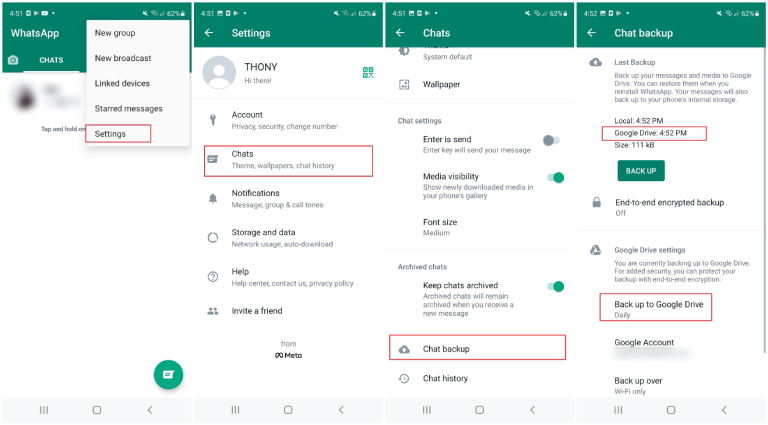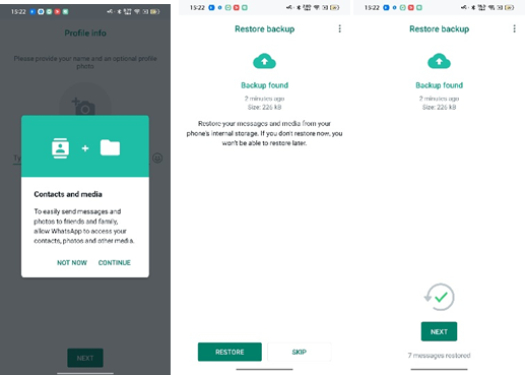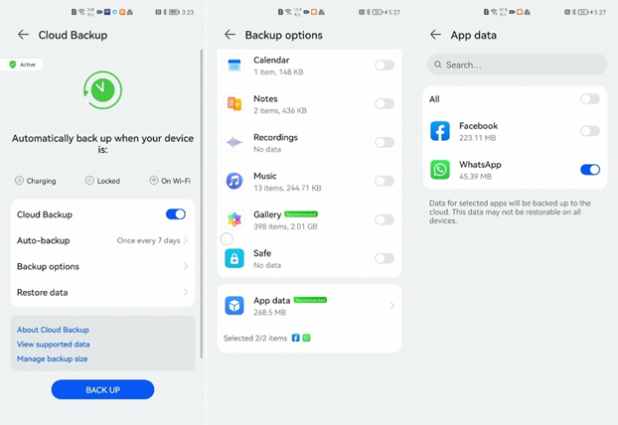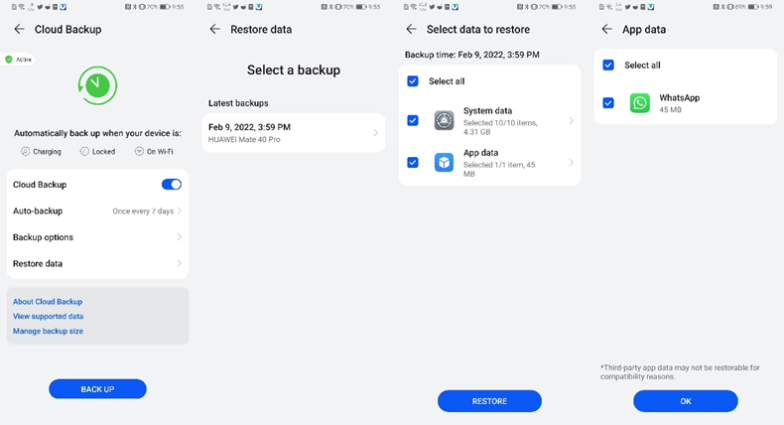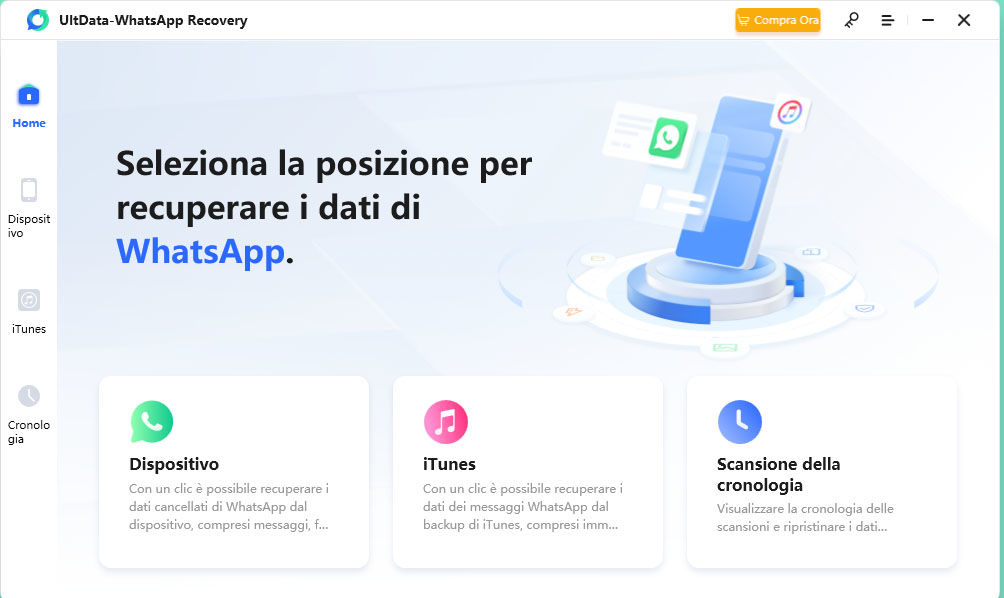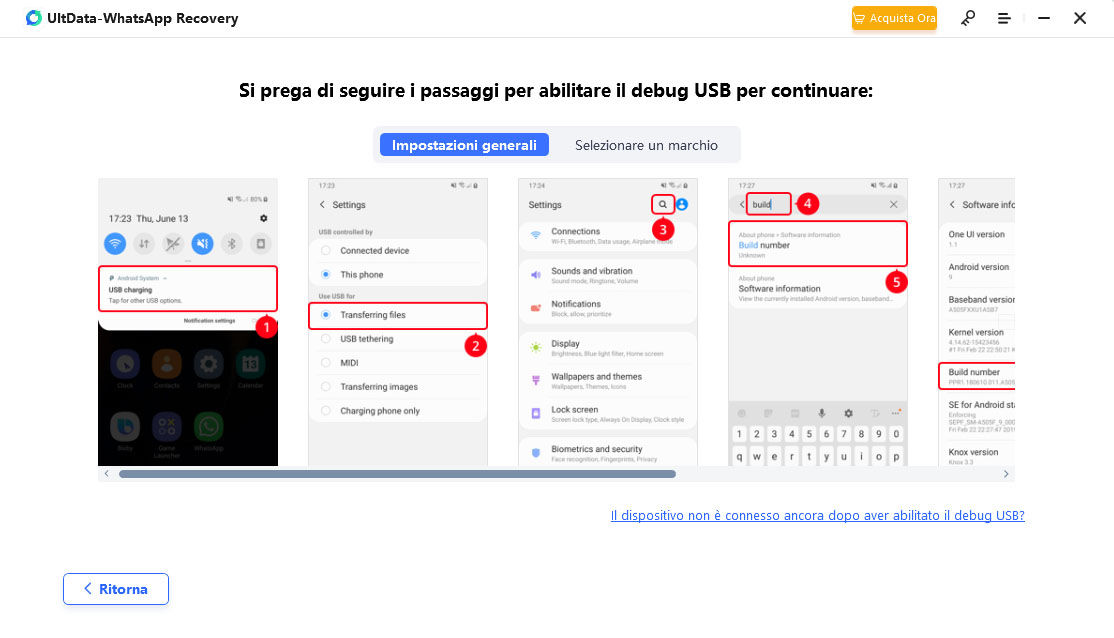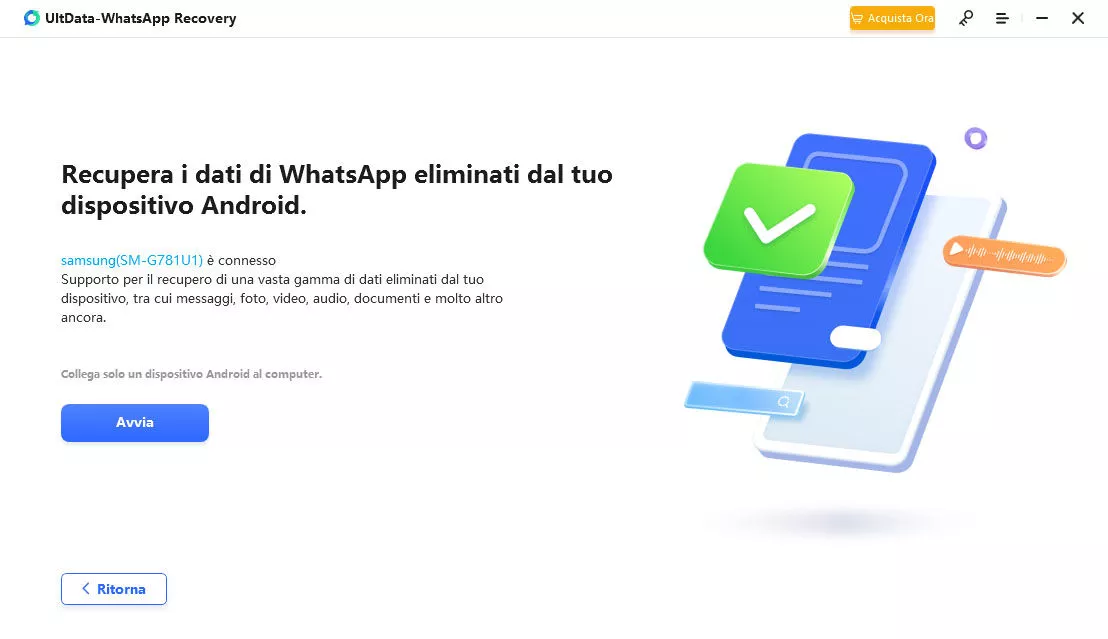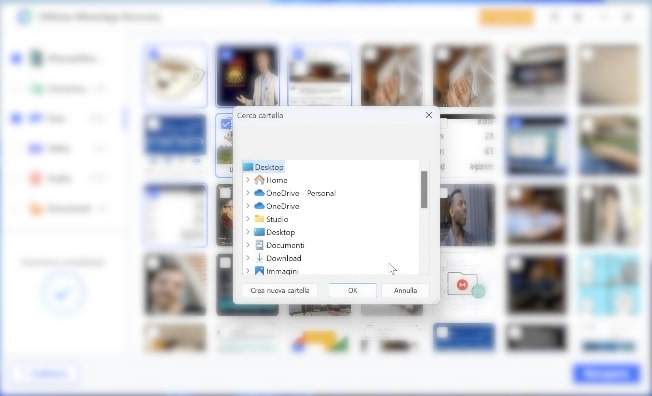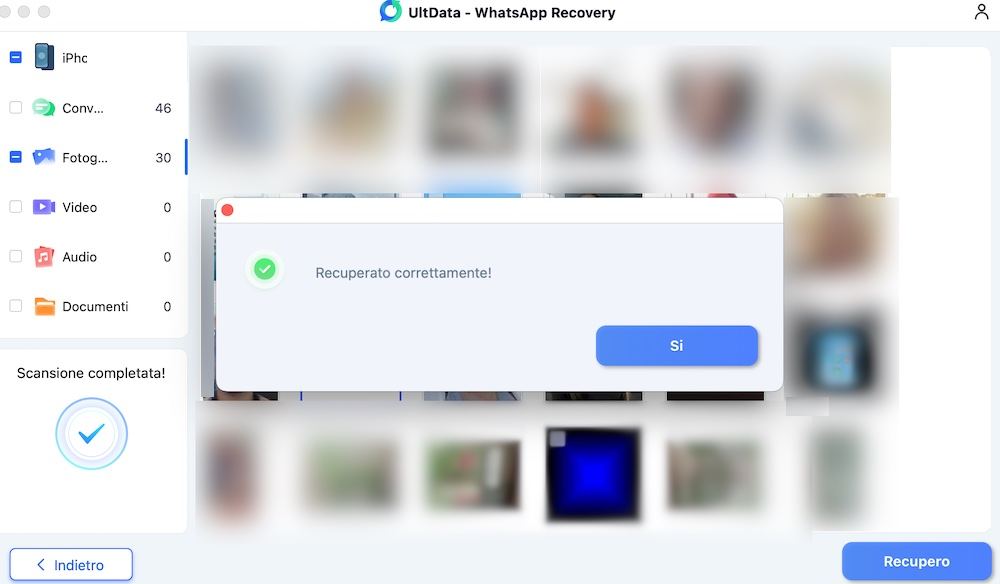Come Recuperare i Messaggi di WhatsApp Eliminati su Huawei [2025]
Come ripristino i messaggi di WhatsApp su Huawei? Ho accidentalmente eliminato i messaggi di WhatsApp sul mio telefono e non sono sicuro se sono stati salvati o meno. Qualcuno sa se c’è un modo per recuperarli o conosce un’app che può aiutarmi a farlo? Importano davvero tanto a me! Se qualcuno può aiutarmi per favore fatemi sapere."
WhatsApp è una delle migliori app usate per la comunicazione nel mondo. Non solo è famoso per le chat, ma si assicura di permetterti di promuovere la tua azienda e vendere i tuoi prodotti rapidamente. Tuttavia, a volte le persone eliminano accidentalmente i loro messaggi di WhatsApp importanti dal proprio telefono Huawei, che può essere fastidioso. Ma fortunatamente, WhatsApp ti permette di ripristinare i messaggi eliminati dai backup, e anche se non hai alcun backup, c’è uno strumento che puoi provare per riottenere i messaggi eliminati. Ora vediamo come recuperare i messaggi di WhatsApp eliminati su Huawei.
- Opzione 1: Recupera i Messaggi di WhatsApp Eliminati su Huawei con il Backup di Google Drive
- Opzione 2: Recupera i Messaggi di WhatsApp Eliminati su Huawei dal Backup Locale
- Opzione 3: Recupera i Messaggi di WhatsApp Eliminati da Huawei Cloud
- Opzione 4: Recupera i Messaggi di WhatsApp Eliminati su Huawei senza Backup
Opzione 1: Recupera i Messaggi di WhatsApp Eliminati su Huawei con il Backup di Google Drive
WhatsApp offre ai suoi utenti Android un’opzione per fare il backup della loro cronologia chat su Google Drive periodicamente. Quindi fin quando hai i backup di Google Drive attivi, puoi facilmente ripristinare i messaggi di WhatsApp eliminati sul tuo telefono Android usando il backup.
Ecco le istruzioni su come ripristinare il backup di WhatsApp da Google Drive a Huawei.
Prima di tutto, apri WhatsApp e vai su Impostazioni > Chat > Backup Chat per controllare l’ultimo backup che è stato salvato.

- Quando sei sicuro che i tuoi messaggi eliminati sono stati salvati suk backup, tocca e lascia premuto l’icona di WhatsApp sulla schermata home, e scegli l’opzione “Disinstalla” per disinstallare l’app.
- Vai sul Google Play Store e scarica nuovamente l’app di WhatsApp.
Avvia nuovamente l’app e verifica il tuo numero. WhatsApp ti chiederà di ripristinare le tue chat e i media da Google Drive. Scegli l’opzione “Ripristina”, e i tuoi messaggi eliminati verranno rapidamente ripristinati.

Opzione 2: Recupera i Messaggi di WhatsApp Eliminati su Huawei dal Backup Locale
Oltre al backup di Google Drive, puoi anche usare un backup locale di WhatsApp per recuperare i messaggi di WhatsApp eliminati su Huawei. Molte persone potrebbero non saperlo, ma WhatsApp ha una funzione integrata che fa il backup automatico delle tue chat di WhatsApp alle 2 di notte e li salva giornalmente sulla memoria del tuo telefono Android. Diamo un’occhiata ai passi di seguito per imparare come ripristinare le chat di WhatsApp su Huawei dal backup locale.
Per ripristinare il tuo backup, devi prima scoprire dove vengono salvati i backup locali. Ti basta aprire l’app File e navigare sull’Archiviazione Interna (Archiviazione telefono) > Android > media > com.whatsapp > WhatsApp > Databases.

Nella cartella Database, dovresti trovare una lista di file di backup. Rinomina il backup attuale da "msgstore.db.crytp12" a "msgstore_Backup.db.crytp12".

Nota: Se vuoi ripristinare un backup locale meno recente, allora rinomina il file di backup che vuoi ripristinare da msgstore-YYYY-MM-DD.1.db.crypt12 a msgstore.db.crypt12.
Poi, vai sulla tua schermata home, lascia premuta la tua app di WhatsApp, e scegli l’opzione “Disinstalla”.
Nuovamente scarica e reinstalla l’app di WhatsApp. Dopo che apri l’app e fai l’accesso usando il tuo numero di telefono, vedrai la schermata di ripristino dati. Seleziona Ripristina e i tuoi messaggi verranno recuperati.

Opzione 3: Recupera i Messaggi di WhatsApp Eliminati da Huawei Cloud
C’è un altro metodo che puoi usare per ripristinare i messaggi di WhatsApp. Il metodo viene effettuato usando Huawei Cloud. Huawei Mobile Cloud supporta i backup dati per WeChat, Telegram, Facebook, Messenger, e WhatsApp. Fin quando hai effettuato l’accesso nel tuo account Huawei ID e hai fatto il backup di WhatsApp usando Huawei Mobile Cloud, allora puoi ripristinare facilmente il backup su un altro dispositivo Huawei che ha l’accesso effettuato con l’Huawei ID.
Senza ulteriori indugi, vediamo come ripristinare WhatsApp da Huawei cloud.
Apri l’app Cloud, vai sull’opzione Backup > Dati app per assicurarti che la spunta per WhatsApp sia abilitata.

Accedi ad un altro telefono Huawei con lo stesso HUAWEI ID.
Apri l’app Cloud, tocca sull’opzione “Ripristina dati”, e seleziona un backup.
Dalla pagina Seleziona dati da ripristinare, scegli Dati app e seleziona WhatsApp. Dopo che hai selezionato, tocca OK e ritorna alla pagina precedente e tocca su Ripristina.

Attendi che il processo di ripristino venga completato. Poi apri WhatsApp e dovresti notare che i messaggi di WhatsApp eliminati sono stati recuperati.
Opzione 4: Recupera i Messaggi di WhatsApp Eliminati su Huawei senza Backup
I tre metodi sopra ti mostrano come eliminare i messaggi di WhatsApp eliminati su Huawei dal backup, ma cosa fare se non hai creato un backup di WhatsApp, è possibile recuperare i messaggi eliminati di WhatsApp? Si. Puoi installare Tenorshare UltData WhatsApp Recovery, che aiuta a recuperare i messaggi di WhatsApp sui telefoni Android. Usando questo programma, non avrai bisogno di alcun backup e puoi facilmente recuperare i dati eliminati di WhatsApp inclusi messaggi, foto, video, audio, allegati, e altro ancora. Vediamo come recuperare i messaggi eliminati di WhatsApp su Huawei senza backup.
Scarica, installa e avvia Ultdata sul tuo computer. Clicca sull’opzione “Recupera Dati di WhatsApp” e dopo collega il tuo dispositivo al computer.

Quando il telefono è stato collegato, devi abilitare il Debug USB, e per farlo, puoi seguire le istruzioni su schermo.

Dopo che la connessione è stata stabilita, permetti al programma di scansionare il tuo cellulare cliccando sull’opzione “Avvia”.

In pochi secondi, ti mostrerà tutti i dati di WhatsApp sullo schermo, inclusi messaggi, immagini, documenti, e altro.

Scegli i file che vuoi recuperare. Dopo che hai selezionato l’opzione Messaggi e gli altri file che ti servono, clicca sull’opzione “recupera”. I tuoi dati di WhatsApp eliminati verranno presto recuperati.

Ecco fatto! Hai finalmente recuperato i messaggi eliminati di WhatsApp su Huawei.
Lettura Correlata: Come Recuperare i Messaggi di WhatsApp Eliminati su Android con 5 Facili Metodi
Conclusioni
Hai finalmente imparato come recuperare i messaggi di WhatsApp eliminati su Huawei. Puoi facilmente seguire questi passi e recuperare rapidamente i dati. Non importa quale sia la situazione, seguendo questi metodi, puoi recuperare i tuoi dati senza fatica ripristinandoli dal backup. Tuttavia, se non hai creato alcun backup di WhatsApp, allora puoi usare un potente strumento come Tenorshare UltData WhatsApp Recovery. Con questo semplice strumento, puoi aspettarti di recuperare i tuoi dati persi di WhatsApp senza il backup in pochi minuti.
Esprimi la tua opinione
Esprimi la tua opinione
Crea il tuo commento per Tenorshare articoli
- Tenorshare 4uKey supporta come rimuovere la password per il tempo di utilizzo schermo iPhone o iPad senza perdita di dati.
- Novità Tenorshare: iAnyGo - Cambia la posizione GPS su iPhone/iPad/Android con un solo clic.
- Tenorshare 4MeKey: Rimuovere il blocco di attivazione di iCloud senza password/Apple ID.[Supporto iOS 16.7].

UltData WhatsApp Recovery
Il Miglior Software di Recupero Dati di WhatsApp
Massima Percentuale di Recupero Dati